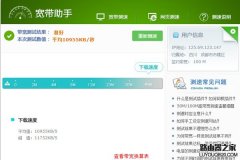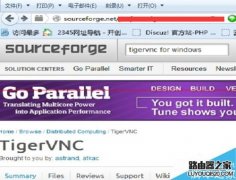最近在使用b-link usb无线网卡,这款网卡用起来还是蛮方便的,小巧使用,它支持2.4GHz/5GHz双频,符合IEEE 802.11n、IEEE 802.11g、IEEE 802.11b、IEEE 802.11a标准,而且提供两种工作模式:集中控制式(Infrastructure)和对等式(Ad-Hoc)。采用MIMO技术,创造多个并行空间信道,解决了带宽共享的问题,那么我们该怎么设置b-link usb无线网卡呢?请参考下面的图文讲解教程。1、将B-link无线USB网卡附带的光盘插入到电脑里。打开我的电脑,右击光盘图标,在弹出的菜单里选择自动播放。
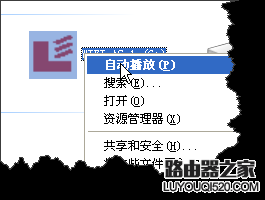
2、点击自动播放后会出现如下图的对话框,直接点击自动安装就可以了。
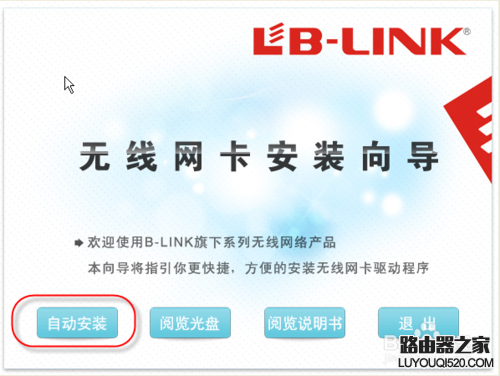
3、这一个傻瓜式的安装软件,直接点击下一步就可以了。
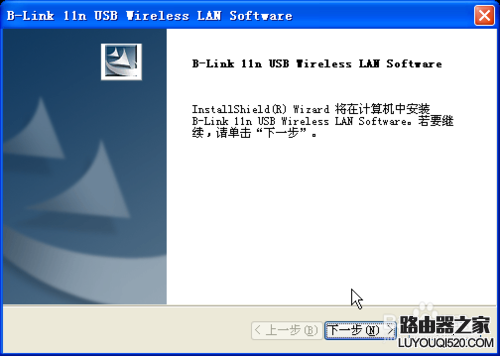
4、安装完毕后,桌面上会出现这样的图标,其实任务栏右下方也会出现这样的图标,双击打开窗口
 5、在模式菜单下,选择接入点,初次进入出现一个正在配置,请稍候的窗口,大家等一下就可以了。
5、在模式菜单下,选择接入点,初次进入出现一个正在配置,请稍候的窗口,大家等一下就可以了。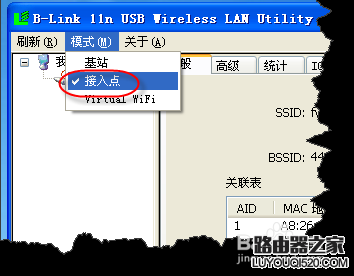 6、如图,再点击ICS选项卡,点击下面的应用按钮
6、如图,再点击ICS选项卡,点击下面的应用按钮 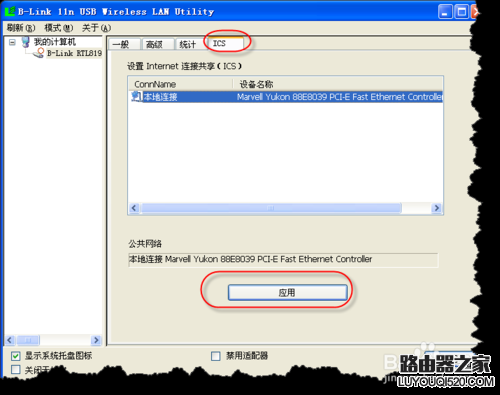 7、再在一般选项卡中选择配置,在弹出的菜单里设置好网络验证和日期加密,并在下方设置好网络密钥就可以了。
7、再在一般选项卡中选择配置,在弹出的菜单里设置好网络验证和日期加密,并在下方设置好网络密钥就可以了。 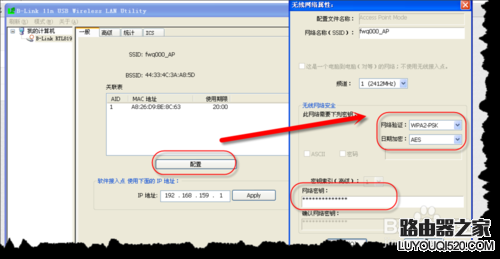 8、最后你可以通过移动端设置如手机,测试一下效果,如果遇到问题建议重启电脑。 END 本文原作者:黄卫东
8、最后你可以通过移动端设置如手机,测试一下效果,如果遇到问题建议重启电脑。 END 本文原作者:黄卫东